¶ О программе
Настройки менеджера буфера обмена используется для сохранения в истории списка содержимого буфера обмена и для их восстановления.
Для того чтобы открыть, следует перейти: Меню приложений > Настройки менеджера буфера обмена.
Также настройки менеджера буфера обмена можно открыть используя "Диспетчер настроек" ![]() или в терминале ввести:
или в терминале ввести:
xfce4-clipman-settings
¶ Интерфейс
¶ Поведение
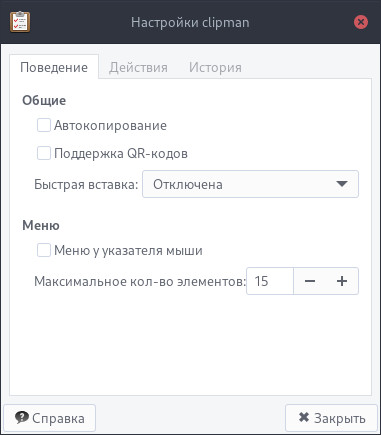
Общие
- Автокопирование
Позволяет копировать в буфер обмена то, что было выбрано. - Поддержка OR-кодов
Отображать QR-код для текущего выбранного элемента буфера обмена. - Быстрая вставка
Позволяет вставить текст сразу при выборе в буфере обмена.
Меню
- Меню у указателя мыши
Выводит буфер обмена в позиции указателя мыши (только при использовании комбинации клавиш с командойxfce4-popup-clipman). - Максимальное количество элементов
Устанавливает количество элементов для сохранения в истории.
¶ Действия
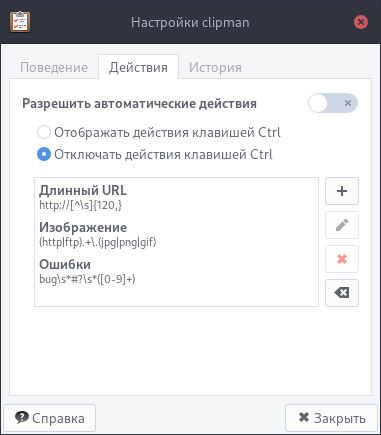
Каждое действие может иметь одну или несколько команд. Поддержка действий не является обязательной и может быть включена или отключена с помощью параметра "Разрешить автоматические действия" .
- Разрешить автоматические действия
Если включено, тексты из Буфера обмена будут сопоставлены с регулярными выражениями и меню автоматически будет отображать возможные действия. В противном случае меню будет появляться только при вызове «xfce4-popup-clipman-actions» (и если соответствие найдено)
Чтобы добавить действие, необходимо щелкнуть на значок "Добавить".
Для изменения действия можно дважды щелкнуть по действию или нажать на кнопку "Изменить действие".
Для удаления действия следует нажать на кнопку "Удалить".
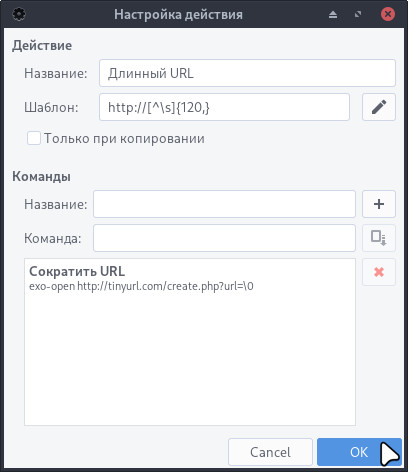
При добавлении или редактировании будут открыты настройки действий, где можно добавить/изменить:
- Название;
- Шаблон;
- Только при копировании - выполнение действий только при явном копировании текста, а не при выделении;
- Название;
- Команда.
Регулярные выражения для шаблона:
| Символ | Описание |
|---|---|
| . | Один символ. |
| ?+* | Означает ноль или один символ, один или несколько символов и ноль или более символов. |
| (|) | Используется для группировки и замены, вертикальная черта используется как операция ИЛИ. |
| [^] | Используется для сопоставления символа из набора символов и специальных символов, ^ (циркумфлекс) используется в начале как отрицание. |
| \ | Экранирует специальный символ. |
Базовый класс буквенно-цифровых символов: “A-Za-z0-9”. Классы символов используются в квадратных скобках для представления набора символов.
Примеры регулярных выражений:
| Пример | Описание |
|---|---|
| bug ?#?[0-9]+ | текст «bug», ноль или один пробел, ноль или одна решетка и одна или несколько цифр. |
| (http|ftp).+.(jpg|png|gif) | текст «http» или «ftp», один или несколько символов, точка и текст «jpg», «png» или «gif». |
| http://.{120}[^ ]+ | 120 символов и один или несколько символов, кроме пробела. |
Команды:
Команда может повторно использовать одну или несколько замен из регулярного выражения. Замены представлены «\<number>», где <number> соответствует подшаблону в круглых скобках или 0 для полного текста.
Например, из простого шаблона «bug #(123)» можно использовать «\0» для текста «bug #123» и «\1» для текста «123».
При использовании команды «exo-open http://host/\1» реальной выполняемой командой будет «exo-open http://host/123».
¶ История
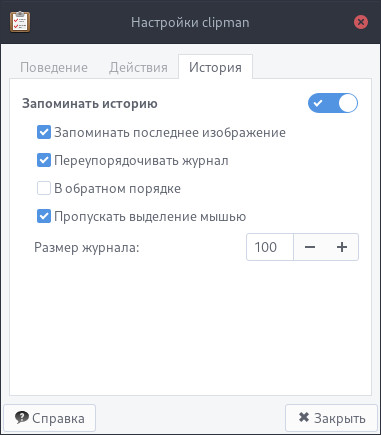
- Запоминать последнее изображение - хранить последнее выделенное изображение;
- Переупорядочивать журнал - помещает последний использованный элемент в начало журнала;
- В обратном порядке - показывать содержимое журнала в обратном порядке;
- Пропускать выделение мышью - не заносить в журнал выделенный, но не скопированный текст.
- Размер журнала - количество элементов сохраненных в истории журнала.
¶ Установка
Установить можно отдельным модулем или пакетом:
Для установки следует воспользоваться утилитой "Установка и удаление программ".
Модуль, необходимый для установки:
- ubm-040-xorg-xfce.
Для установки следует воспользоваться утилитой "Установка и удаление программ".
Пакет, необходимый для установки:
-
xfce4-clipman-plugin.
Внимание! Если система загружена в режиме полного сохранения, то внесенные изменения в систему будут сохранены. Если режим загрузки другой, то рекомендуется воспользоваться "Сохранением изменений".